Công cụ
- NénChuyển đổiAI PDF
- Sắp xếp
- Xem & Chỉnh sửa
- Chuyển đổi từ PDF
- Chuyển đổi sang PDF
- Ký tênThêmQuét
- Trang Chủ
- ›Cắt PDF
Cắt PDF
Dễ dàng tách trực tuyến miễn phí các trang từ file PDF. Bạn có thể dùng trình tách PDF của chúng tôi mà không cần tạo tài khoản.
- Tách file PDF thành nhiều trang
- Tách nội dung của file PDF chỉ trong vài giây
- Miễn phí và dễ sử dụng cho tất cả mọi người
Tách file PDF chỉ với hai lần nhấp chuột
Ngay lập tức chia nhỏ file PDF của bạn thành các trang đơn hoặc tách các trang cụ thể để tạo ra một tài liệu PDF mới. Sắp xếp một hay nhiều tài liệu trong một lần với Trình tách file PDF miễn phí trực tuyến của chúng tôi.
Tách trực tuyến file PDF và tính bảo mật
Chúng tôi ưu tiên sự riêng tư của bạn và tính bảo mật của file tài liệu. Bất cứ tài liệu nào được tải lên trình tách của chúng tôi ngay lập tức được xóa đi sau một giờ—không lưu trữ file, tránh rủi ro. Xem Chính sách Bảo mật của chúng tôi để biết thêm thông tin.
Trình tách PDF tương thích đa năng
Bạn có thể phân chia các file PDF trên tất cả các thiết bị với bất kỳ hệ điều hành nào. Công cụ này tương thích với Windows, Mac và Linux. Bạn chỉ cần kết nối với internet, một trình duyệt web và file PDF của bạn.
Xem trước khi tách file PDF
Khi bạn tách file PDF với công cụ này, bạn sẽ được xem trước trang bạn muốn tách. Tính năng này giúp bạn dễ dàng chọn trang tài liệu bạn muốn tách ra khỏi file PDF. Hoàn thành nhiệm vụ nhanh chóng và dễ dàng hơn với Smallpdf.
Phần mềm trực truyến miễn phí
Đừng chi tiền của bạn vào những phần mềm đắt đỏ để tách file PDF. Trình tách file PDF của chúng tôi miễn phí sử dụng với lượt sử dụng giới hạn cho mỗi ngày. Nếu bạn cần dùng thường xuyên hơn, chúng tôi cung cấp gói sử dụng hàng tháng với chi phí hợp lý.
Cách tách trực tuyến các trang từ một file PDF:
- Nhập hoặc kéo & thả file của bạn vào công cụ Tách PDF của chúng tôi.
- Nhấp vào biểu tượng công cụ hình cây kéo để tách PDF theo mong muốn.
- Nhấp vào “Tách” để tách PDF của bạn thành nhiều file.
- Chỉnh sửa file PDF bằng công cụ khác nếu cần.
- Tải xuống hoặc chia sẻ file PDF đã tách khi hệ thống xử lý xong—hoàn thành!
Xếp hạng công cụ này
4,8 / 5 - 156.439 bỏ phiếu